วิธีแบ่งหนึ่งคอลัมน์ออกเป็นหลายคอลัมน์ใน Excel
ถ้าข้อมูลของคุณในMicrosoft Excelมีโครงสร้างไม่ดีและจัดอยู่ในคอลัมน์เดียว คุณสามารถแยกออกเป็นหลายคอลัมน์ได้ โพสต์นี้มีคำแนะนำที่เข้าใจง่ายเกี่ยวกับวิธีแยกคอลัมน์ยาวหนึ่งคอลัมน์ออกเป็น หลายคอลัมน์ ในExcel(multiple columns in Excel)

แบ่งหนึ่ง(Split one)คอลัมน์ออกเป็นหลายคอลัมน์ในExcel
ผู้ใช้สามารถเลือกตัวคั่นตั้งแต่หนึ่งตัวขึ้นไปเพื่อแยกข้อความในคอลัมน์ ทั้งนี้ขึ้นอยู่กับปริมาณของชุดข้อมูล
- ใช้ตัวช่วยสร้างการแปลงข้อความเป็นคอลัมน์
- เลือกตัวคั่นสำหรับข้อมูลของคุณ
- เลือกจุดหมายปลายทาง
คุณสามารถนำข้อความในคอลัมน์เดียวและแบ่งออกเป็นหลายคอลัมน์ได้โดยใช้ตัวช่วยสร้างการแปลงข้อความ(Convert Text)เป็นคอลัมน์(Columns Wizard)
1] ใช้ตัวช่วยสร้างการแปลงข้อความ(Use Convert Text)เป็นคอลัมน์(Columns Wizard)
เปิดแผ่นงาน Excel(Excel Sheet)ที่คุณต้องการแบ่งคอลัมน์เดียวออกเป็นหลายคอลัมน์
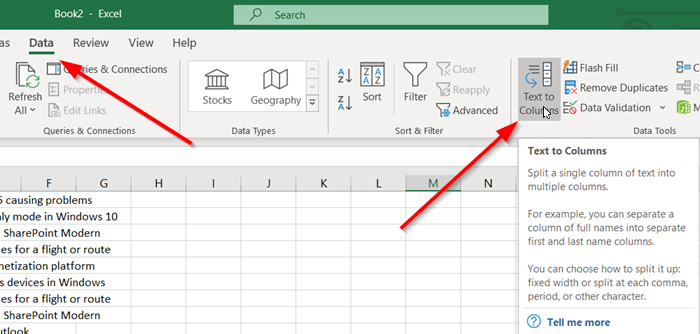
จากนั้นไปที่ แท็บ ' ข้อมูล(Data) ' และเลือกส่วน ' ข้อความเป็นคอลัมน์(Text to Columns) '

ถัดไป ในวิซาร์ด ' (Wizard)แปลงข้อความเป็นคอลัมน์(Convert Text to Columns) ' ที่แสดงบนหน้าจอของคุณ ให้เลือกปุ่มตัวเลือกที่คั่น(Delimited)แล้วคลิก ' ถัดไป(Next) ' เพื่อดำเนินการต่อ
2] เลือกตัวคั่นสำหรับข้อมูลของคุณ

ที่นี่ ระบุตัวคั่น(Delimiters)สำหรับข้อมูลของคุณ ตัวอย่างเช่นจุลภาค(Comma)และSpace

ตามค่าเริ่มต้นExcelจะพยายามแยกข้อมูลคอลัมน์เดียวของคุณตามแต่ละแท็บที่พบ นี่เป็นเรื่องปกติ แต่คุณสามารถกำหนดค่ารูปแบบข้อมูลคอลัมน์โดย
- ทั่วไป
- วันที่
- ข้อความและอื่น ๆ
Generalแปลงค่าตัวเลขเป็นตัวเลข ค่าวันที่เป็นวันที่ และค่าที่เหลือทั้งหมดเป็นข้อความ ในที่นี้ เราใช้ข้อมูลที่คั่นด้วยเครื่องหมายอัฒภาค
หากจำเป็น คุณสามารถดูตัวอย่างข้อมูลได้โดยสลับไปที่หน้าต่าง ' ตัวอย่างข้อมูล ' และกดปุ่ม ' (Data preview)ถัดไป(Next) '
3] เลือกปลายทาง
เลือก ' รูปแบบข้อมูลคอลัมน์(Column data format) ' หรือใช้สิ่งที่ Excel เลือกให้คุณ
สุดท้าย ระบุ ' ปลายทาง(Destination) ' ที่คุณต้องการให้ข้อมูลแยกปรากฏบนเวิร์กชีตของคุณ

เมื่อเสร็จแล้ว ให้กด ' เสร็จสิ้น(Finish) '
ดังที่คุณเห็นในภาพด้านบน คอลัมน์เดียวจะถูกแบ่งออกเป็นหลาย ๆ (2 คอลัมน์) และข้อมูลจะมีโครงสร้างและจัดระเบียบอย่างดี
Related posts
วิธีใช้ Percentile.Exc function ใน Excel
วิธีใช้ NETWORKDAYS function ใน Excel
วิธีการนับจำนวน Yes or No entries ใน Excel
Excel, Word or PowerPoint เริ่มต้นไม่ได้ครั้งสุดท้าย
วิธีการใช้ Automatic Data Type feature ใน Excel
วิธีใช้ DEC2Bin ใน Excel เพื่อแปลงตัวเลขทศนิยมเป็นไบนารี
วิธีใช้ Rept Function ใน Excel
วิธีการเขียนสร้างและใช้ VLOOKUP function ใน Excel
วิธีสร้าง Radar Chart ใน Windows 11/10
วิธีการสร้าง Tournament Bracket ใน Windows 11/10
วิธีการสร้าง Organization Chart ใน Excel
วิธีการแยกชื่อโดเมนจาก URLs ใน Microsoft Excel
วิธีใช้ Duration Financial Function ใน Excel
Microsoft Excel สาเหตุ High CPU usage เมื่อทำงานบน Windows 10
วิธีใช้ CHOOSE function ใน Excel
วิธีการเพิ่ม Country or Area Code เป็น A Phone Number List ใน Excel
วิธีการลบ Read จาก Excel document เท่านั้น?
วิธีการ Insert and Calculate Formulas และ Functions ใน Excel
วิธีการเปลี่ยนค่าเริ่มต้น File Format สำหรับการบันทึกใน Word, Excel, PowerPoint
วิธีการ Merge and Unmerge cells ใน Excel
